スポンサーリンク
2020年11月にリリースされたmacOS Big Surは初期設定ではバッテリー残量のパーセント表示がメニューバーに表示しなくなりました。
しかも設定のバッテリーを見てもバッテリー残量を表示させることができず「macOS Big Surはバッテリー残量が表示できなくなった。改悪だ」などという声をTwitter上で見かけました。
でも実はmacOS Big Surでもバッテリー残量を表示させることはできるんです。
macOS Big Surでバッテリー残量をメニューバーに表示させる方法
2020年11月にリリースされたmacOS 11.0.1 Big SurはこれまでのmacOSの見た目から少し変わり、iOSやiPadOSに少しだけ近いインターフェイスになりました。
これによってメニューが周りが大幅に再設計されて、見やすくなったところもあれば、見にくくなったところもあります。
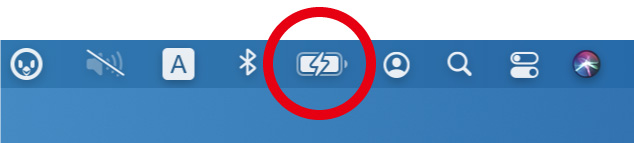
中でも「バッテリー残量の表示が無くなった」と言うのは多くのユーザーが戸惑いを覚えるところのようです。
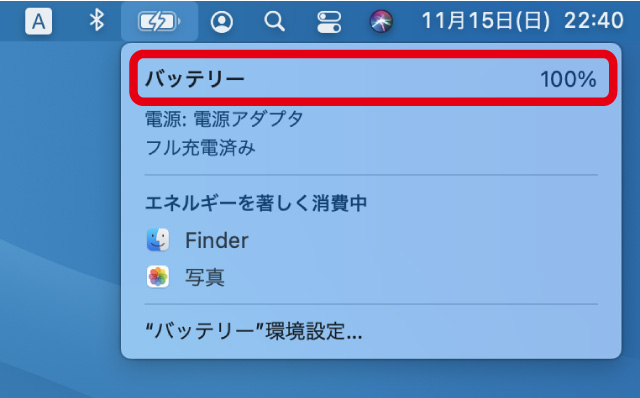
ちなみにバッテリーのアイコンをタップすると残量は表示されるので、これで問題ないと感じる人もいれば、常に残量が見えた方がいいと感じる人もいます。
「バッテリー」の環境設定には設定項目がない
スポンサーリンク
非常にわかりにくいのですが、設定の中にあるバッテリーには、バッテリーの残量を表示させるメニューがありません。
これを見た時点で「macOS Big Surはメニューバーにバッテリー残量の表示ができなくなった」と思ってしまうようです。
「設定」の「Dockとメニューバー」に表示設定がある
macOS Big Surはバッテリー残量の表示に限らず、メニューバーの表示管理を「Dockとメニューバー」という設定で行います。
「Dockとメニューバー」の出し方は
- 画面の左上にあるアップルロゴをクリック
- システム環境設定をクリック
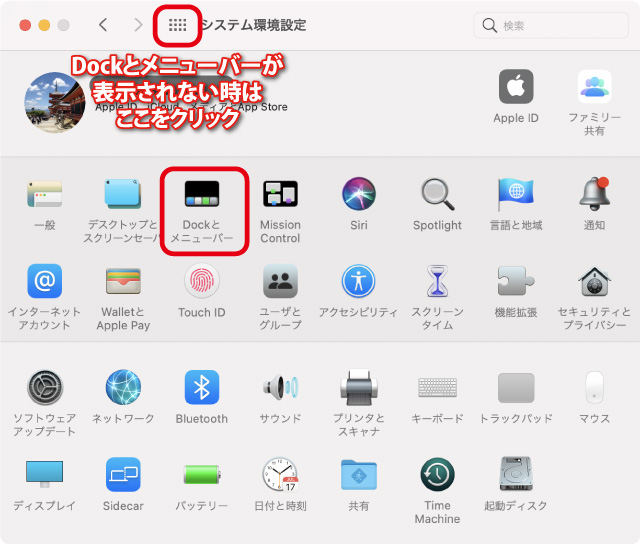
- Dockとメニューバーをクリック
もしここで上記のような画面が表示されない時はウィンドウ上部の四角が並んでいるアイコンをタップします。
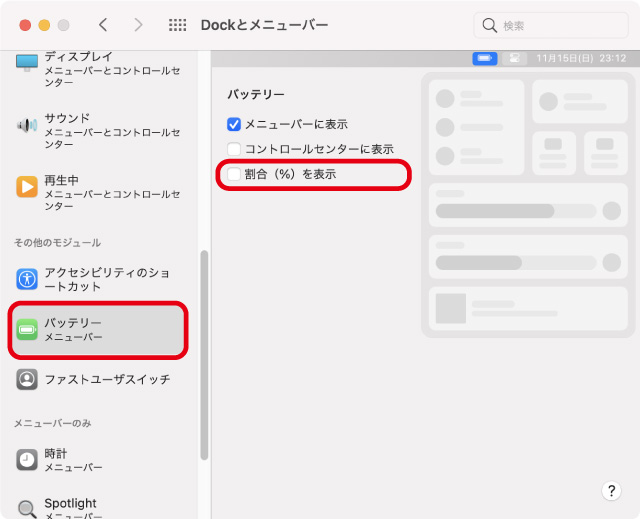
- Dockとメニューバーのサイドバーを下にスクロール
- バッテリーをクリック
- 割合(%)を表示にチェックを入れる
スポンサーリンク
これで無事にメニューバーにバッテリー残量が数字で表示されるようになりました。
Dockとメニューバーで他の設定もできる
「Dockとメニューバー」では、バッテリー残量をパーセント表示する以外にも「Wi-Fi」「Bluetooth」「時計」「サウンド」「AirDrop」「画面ミラーリング」などの表示非表示や表示の設定を変えることができます。





